
硬盘chkdsk修复工具电脑版 v5.0
- 软件介绍
- 相关软件
硬盘chkdsk修复工具电脑版是一款十分好用的优质硬盘修复工具,可以帮助你进行多方面的硬盘修复功能,并且还能针对坏道磁盘进行深度的优化和修复功能,并且支持的电脑系统非常多,十分好用。硬盘chkdsk修复工具的使用方式非常的简单,仅仅只需要你打开程序,并且选择好想要修复的磁盘就可以开始一键修复,非常方便,非常适合一些小白用户进行使用。
硬盘chkdsk修复工具电脑版下载安装方法
1、首先我们需要找到“下载地址”处,任意选择下载地址进行下载。将CHKDSK磁盘修复工具软件包下载直本地后,双击解压找到.exe格式文件并运行。如下:我们只需要直接单击【下一步】按钮开始安装即可。
2、开始安装后会进入到CHKDSK磁盘修复工具的目录文件夹存储界面:在这里我们需要选择是默认安装还是自定义安装,自定义安装需要你单击【浏览】按钮开始设置,默认安装直接单击【下一步】即可开始安装了。
在最下方处会有两行提示,1.告诉我们当前软件在安装时会占用多大内存空间。2.告诉我们当前所选位置剩余空间。结合这两点我们可以判断出当前所选位置是否否适合安装CHKDSK磁盘修复工具。
3、安装路径设置选择完会进入到选择开始菜单栏界面,在这里我们需要开始设置CHKDSK磁盘修复工具在开始菜单栏是新建文件还是使用默认文件,如果你新建,根据提示输入新名字并单击【安装】即可。
4、以上都设置完毕会进入安装进度条界面,在安装进度条界面我们需要耐心等待一会儿,然后会弹出如下界面。在这个界面我们可以选择单击【完成】按钮关闭该界面,当然如果你想要关闭该界面后直接运行CHKDSK磁盘修复工具,请勾选图中“运行”选项。
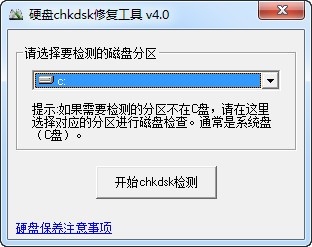
硬盘chkdsk修复工具电脑版使用方法
可以通过以下方法打开
1、请先找到“开始”菜单栏,点击“运行”选项进入,然后输入“cmd”命令并回车,即可打开命令提示符窗口了;
2、打开窗口后输入以下的命令:
检查并修复D分区。输入命令:chkdsk D: /f 回车,就会自动启动chkdsk磁盘检查工具并开始扫描D分区,其他分区检查命令相同。
3、详细的参数说明如下:
CHKDSK [volume[[path]filename]]] [/F] [/V] [/R] [/X] [/I] [/C] [/L[:size]] volume
指定驱动器(后面跟一个冒号)、装入点或卷名。
filename 仅用于 FAT/FAT32: 指定要检查是否有碎片的文件。
/F 修复磁盘上的错误。
/V 在 FAT/FAT32 上: 显示磁盘上每个文件的完整路径和名称。在 NTFS 上: 如果有清除消息,将其显示。
/R 查找不正确的扇区并恢复可读信息(隐含 /F)。
/L:size 仅用于 NTFS: 将日志文件大小改成指定的 KB 数。如果没有指定大小,则显示当前的大小。
/X 如果必要,强制卷先卸下。卷的所有打开的句柄就会无效(隐含 /F)。
/I 仅用于 NTFS: 对索引项进行强度较小的检查。
/C 仅用于 NTFS: 跳过文件夹结构的循环检查。
/I 和 /C 命令行开关跳过卷的某些检查,减少运行 Chkdsk 所需的时间。
报告磁盘错误
chkdsk 命令会帮你检查磁盘空间和文件分配表 (FAT)以及 NTFS 文件系统的使用情况。Chkdsk会在产生的状态报告中提供特定于每个文件系统的信息。状态报告中会为你显示文件系统中找到的错误信息。在活动分区上运行 chkdsk 时,如果未含 /f 命令行选项,则它可能会因为无法锁定该驱动器而报告虚假信息。应该不定期使用 chkdsk 检查每个磁盘上的错误。
硬盘chkdsk修复工具电脑版点评
轻松进行多方面的磁盘修复功能,操作方式非常的简单,十分好用
相关软件
-
 Chkdsk磁盘修复工具中文汉化版查看详情
Chkdsk磁盘修复工具中文汉化版查看详情 -
 驱动人生离线网卡版查看详情
驱动人生离线网卡版查看详情 -
 完蛋我被美女包围了2安卓最新版查看详情
完蛋我被美女包围了2安卓最新版查看详情 -
 驱动人生网卡电脑版查看详情
驱动人生网卡电脑版查看详情 -
 360驱动大师2024免费绿色版查看详情
360驱动大师2024免费绿色版查看详情 -
 鸿蒙pc镜像iso最新版查看详情
鸿蒙pc镜像iso最新版查看详情 -
 灰鸽子远程控制软件中文版查看详情
灰鸽子远程控制软件中文版查看详情 -
 华为ensp模拟器2024最新正版查看详情
华为ensp模拟器2024最新正版查看详情 -
 按键精灵2024免费无广告版查看详情
按键精灵2024免费无广告版查看详情 -
 鲁大师2024最新驱动版查看详情
鲁大师2024最新驱动版查看详情 -
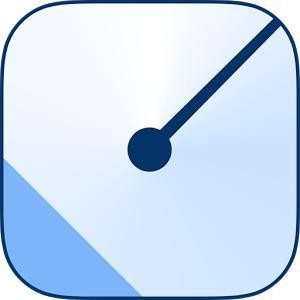 手心输入法2024最新版查看详情
手心输入法2024最新版查看详情 -
 房贷计算器2024最新版查看详情
房贷计算器2024最新版查看详情 -
 itunes2024最新电脑版查看详情
itunes2024最新电脑版查看详情 -
 百度网盘2024电脑最新版查看详情
百度网盘2024电脑最新版查看详情 -
 百度输入法2024最新版查看详情
百度输入法2024最新版查看详情 -
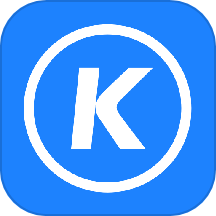 酷狗音乐破解版永久免费2024查看详情
酷狗音乐破解版永久免费2024查看详情
相关文章
猜您喜欢
换一换软件TOP榜
-
67.56M
1 -
22.36MB
2 -
4.37GB
3 -
22.34 MB
4 -
22.43MB
5 -
8.53MB
6 -
634.9MB
7 -
33.12MB
8




















































